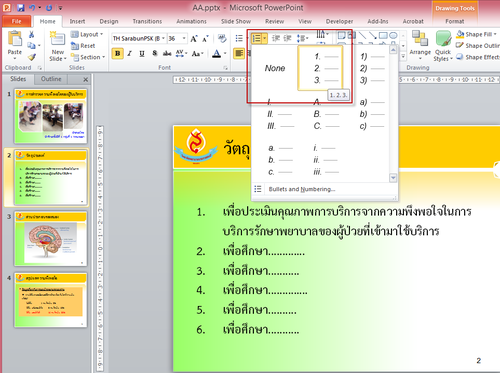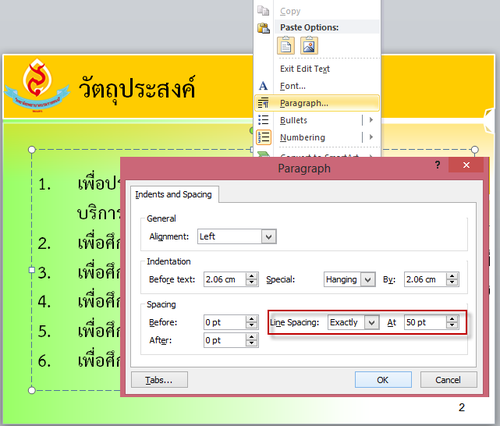PPT-paragraph
From learnnshare
Revision as of 15:53, 11 February 2016 by Suttinee.m (Talk | contribs) (Created page with "<!------------เรียนรู้และแชร์การใช้งานโปรแกรม Powerpoint---------------------> <table width="100%" border="0" bgc...")
สร้างโดย: Suttinee.m (talk) 09:07, 5 January 2016 (UTC) Program::Powerpoint Topic::paragraph